| we ship to: |                                      |
| we ship to: |                                      |
Der Austausch von Lautsprechern in einem MacBook kann ein aufregendes Unterfangen sein, das eine verbesserte Audioqualität und ein unentdecktes Benutzererlebnis verspricht. Ein frustrierendes Problem, auf das einige Benutzer nach dem Austausch stoßen, sind knisternde Geräusche, die von den Lautsprechern ausgehen. In diesem Artikel gehen wir auf die möglichen Gründe für diese unerwünschten Geräusche ein und zeigen Ihnen, wie Sie die Macbook-Lautsprecher austauschen können, ohne dass es zu solchen Problemen kommt.
Es gibt mehrere Faktoren, die zu den knisternden Geräuschen in den Lautsprechern Ihres MacBook nach einem Austausch beitragen können:
Die Ermittlung der spezifischen Ursache ist für eine wirksame Lösung entscheidend.
Korrektes Protokoll für den Lautsprechertausch. Um einen reibungslosen Austausch des MacBook-Lautsprechers zu gewährleisten und Knackgeräusche zu vermeiden, ist es wichtig, eine Reihe von Best Practices zu befolgen:
Trennen Sie nach dem Entfernen des unteren Gehäuses immer die Batterie ab, um elektrische Störungen während des Austauschs des MacBook-Lautsprechers zu vermeiden.
Sparen Sie nicht am falschen Ende - reinigen Sie den Kleber des alten Lautsprechers gründlich, um einen sicheren und nahtlosen Sitz des neuen Lautsprechers zu gewährleisten.
Achten Sie beim Auftragen des Klebers darauf, dass er gleichmäßig um den Umfang des Lautsprechers herum verteilt wird. Eine ordnungsgemäße Abdichtung ist wichtig, um Knackgeräusche zu vermeiden.
Entscheiden Sie sich für einen speziellen Klebstoff, der für den Austausch von Lautsprechern entwickelt wurde. Die Verwendung des richtigen Klebstoffs gewährleistet eine dauerhafte und effektive Verbindung.
Bevor Sie den Austausch vornehmen, sollten Sie den neuen Lautsprecher auf Verschmutzungen überprüfen. Selbst die kleinsten Partikel können zu unerwünschten Geräuschen führen.
Auch: MacBook Pro A1398 Lautsprecher Austausch: Anleitung
Zusammenfassend lässt sich sagen, dass das Knistern des Macbook-Lautsprechers nach dem Austausch ärgerlich sein kann, aber mit dem richtigen Ansatz können diese Probleme gelöst werden. Durch die Einhaltung des richtigen Protokolls während der Lautsprecher Ersatz, können Sie ein nahtloses Audio-Erlebnis ohne Störungen genießen.
Für alle, die die Audioqualität ihres MacBook verbessern möchten, bietet AppleParts.io Originalteile zu günstigen Preisen. Egal, ob Sie Lautsprecher oder andere Komponenten benötigen, hier finden Sie Original Apple Produkte, um Ihr Gerät zu verbessern. Wenn Sie sich nicht sicher sind, ob Sie Ihr Gerät selbst reparieren können, bietet AppleParts.io auch einen bequemen Reparaturservice per Post an. Reparieren Sie Ihre MacBook Audio-Probleme selbst und verbessern Sie Ihr Benutzererlebnis mit hochwertigen Teilen von AppleParts.io.
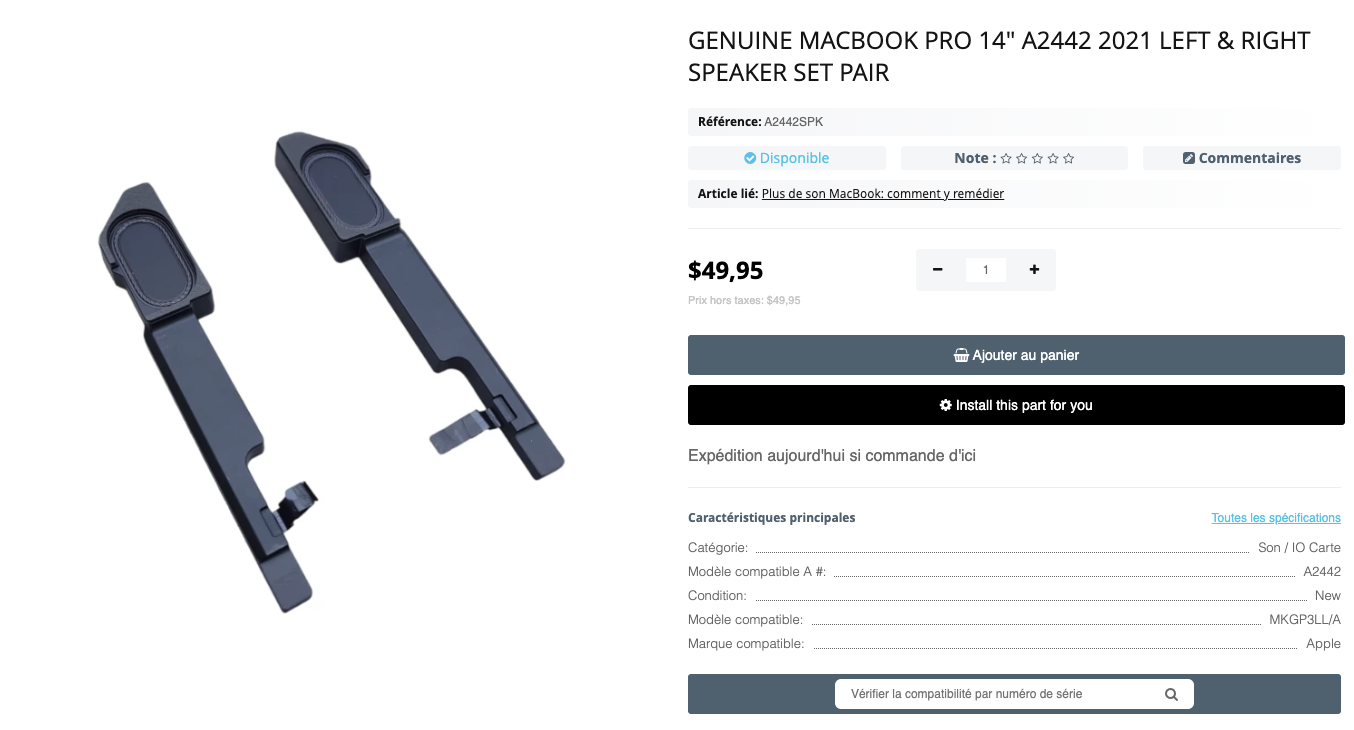
Original MacBook Pro 14" A2442 2021 Linkes und rechtes Lautsprecherset Paar
AirDrop ist eine macOS-Funktion zum Übertragen von Dateien zwischen beliebi...
Weiterlesen
MacBook Tastenkombination ermöglicht es Ihnen, Ihren Computer zu beschleuni...
Weiterlesen
Das Überhitzungsproblem des Apple Laptop ist aus verschiedenen Gründen rech...
Weiterlesen
Apple Laptop Benutzer haben manchmal das Problem, dass die Hintergrundbeleu...
Weiterlesen